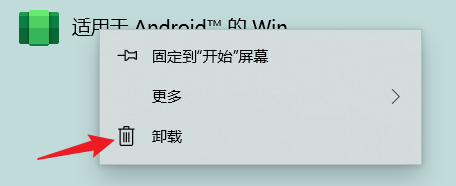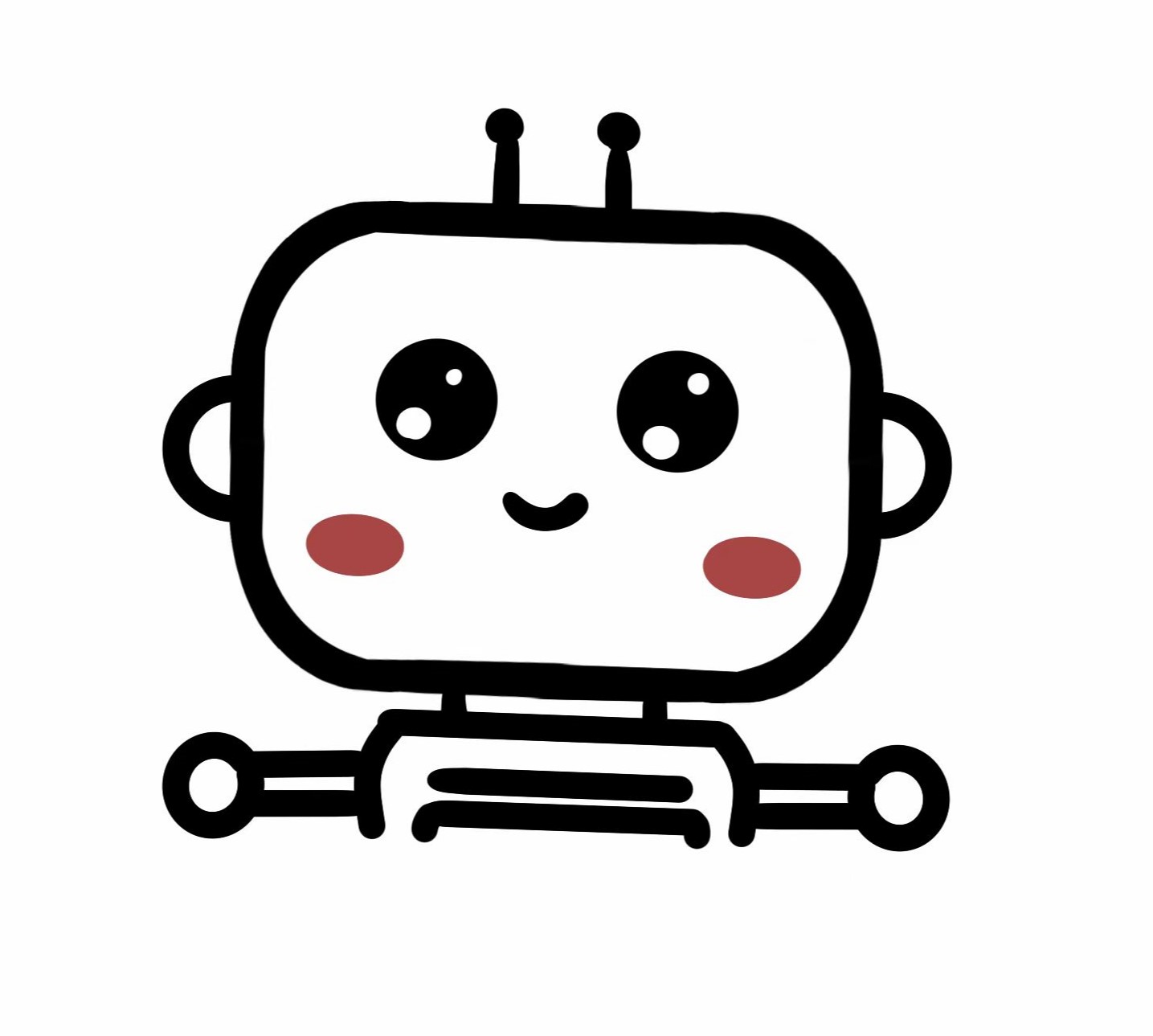Windows10下安装使用WSA
Windows10下安装使用WSA
如何在Windows10中使用带有Magisk的安卓子系统
需要系统版本高于Windows10 22H2
适用于 Android™️ 的 Windows 子系统 | Microsoft Learn
下载安装
首先在Github上找到MustardChef/WSABuilds,下载相应的安装包,Magisk和KernelSU都可以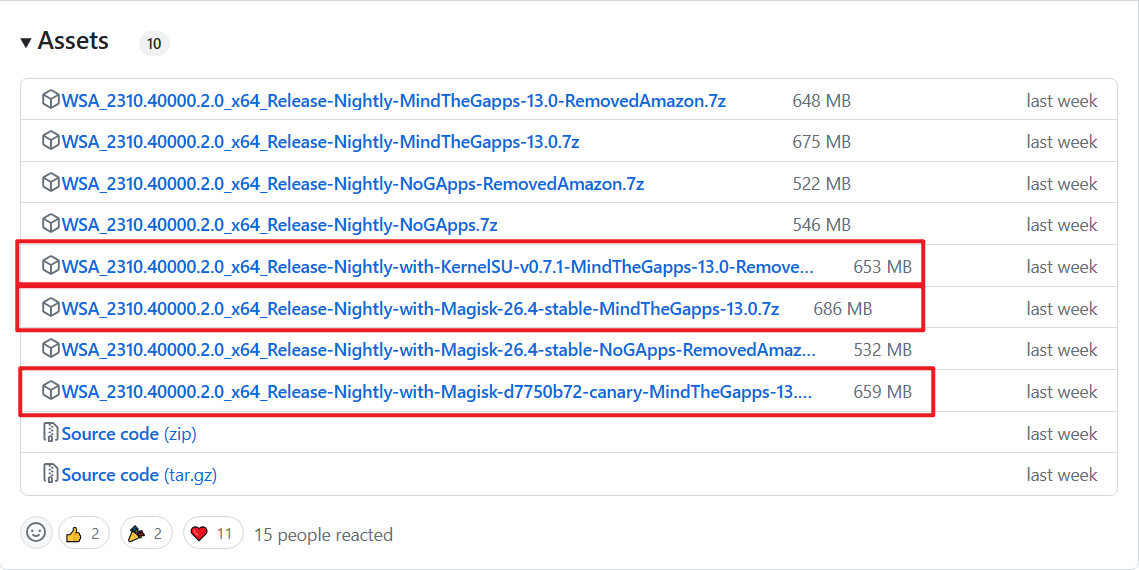
下载解压完成之后进入文件夹,运行run.bat就可以进行安装。安装过程中会自动启动安卓子系统,同时可以修补Magisk镜像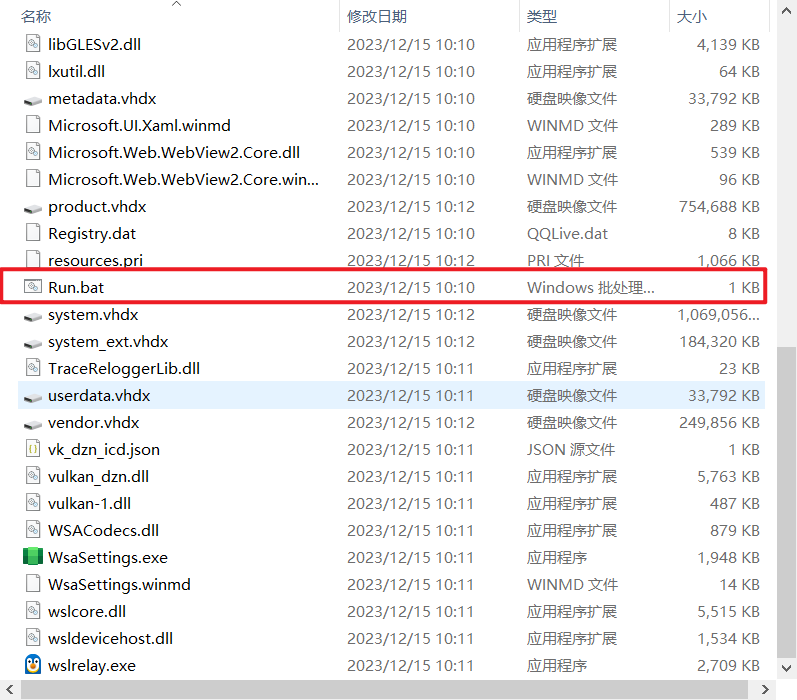

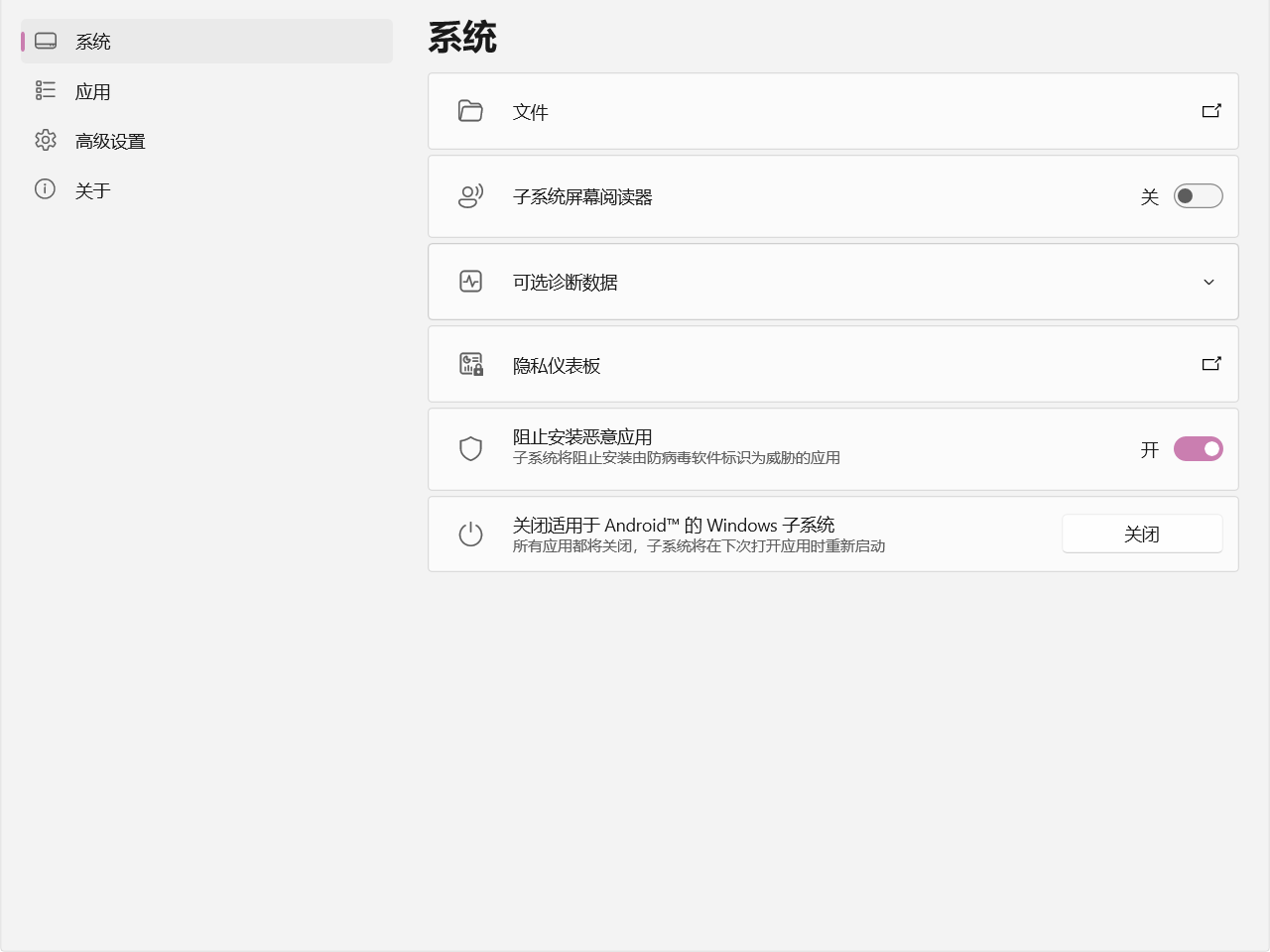
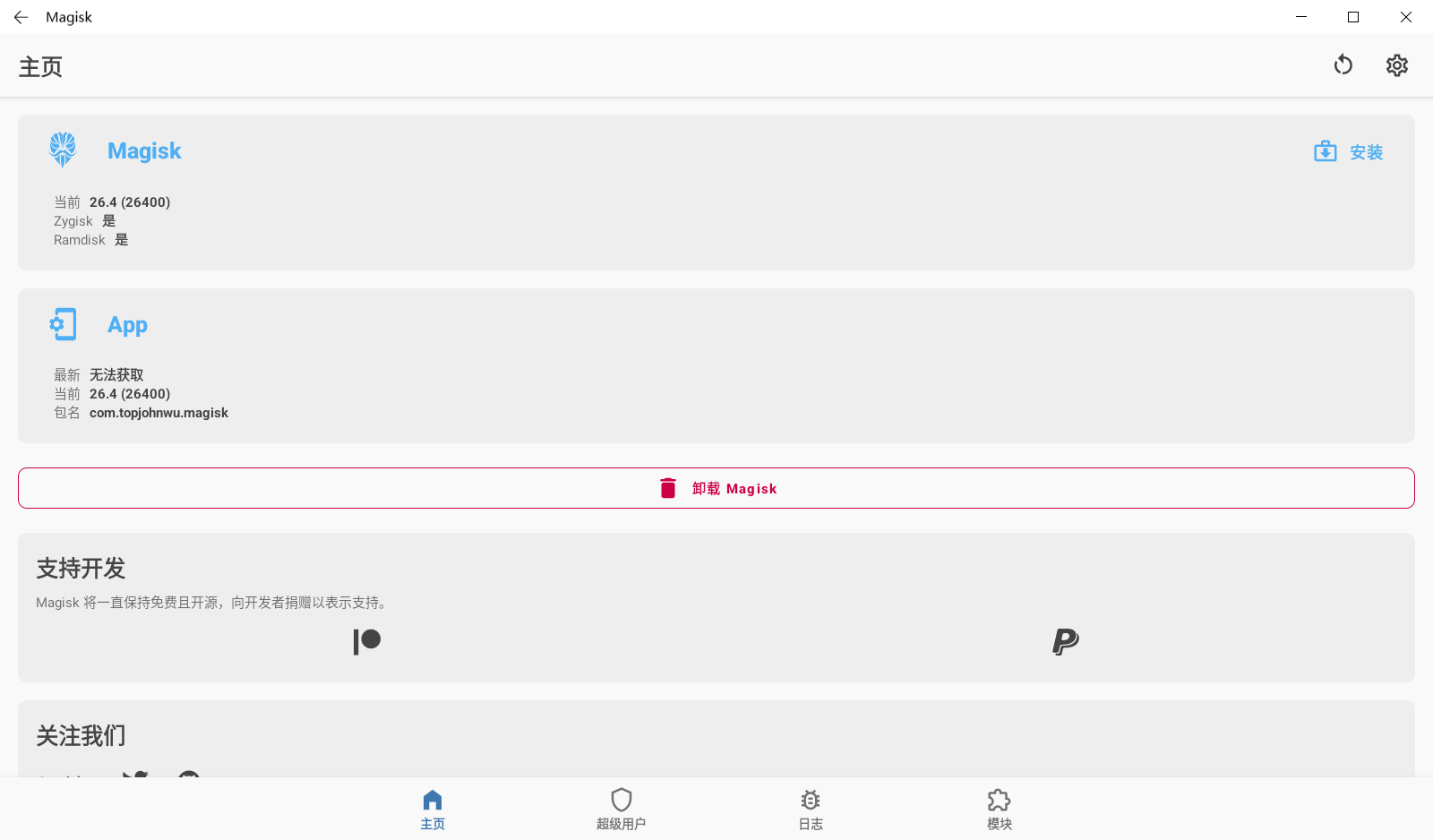
使用ADB命令
安装完成之后,还需要打开系统的开发者选项,方便用adb命令连接和操作安卓子系统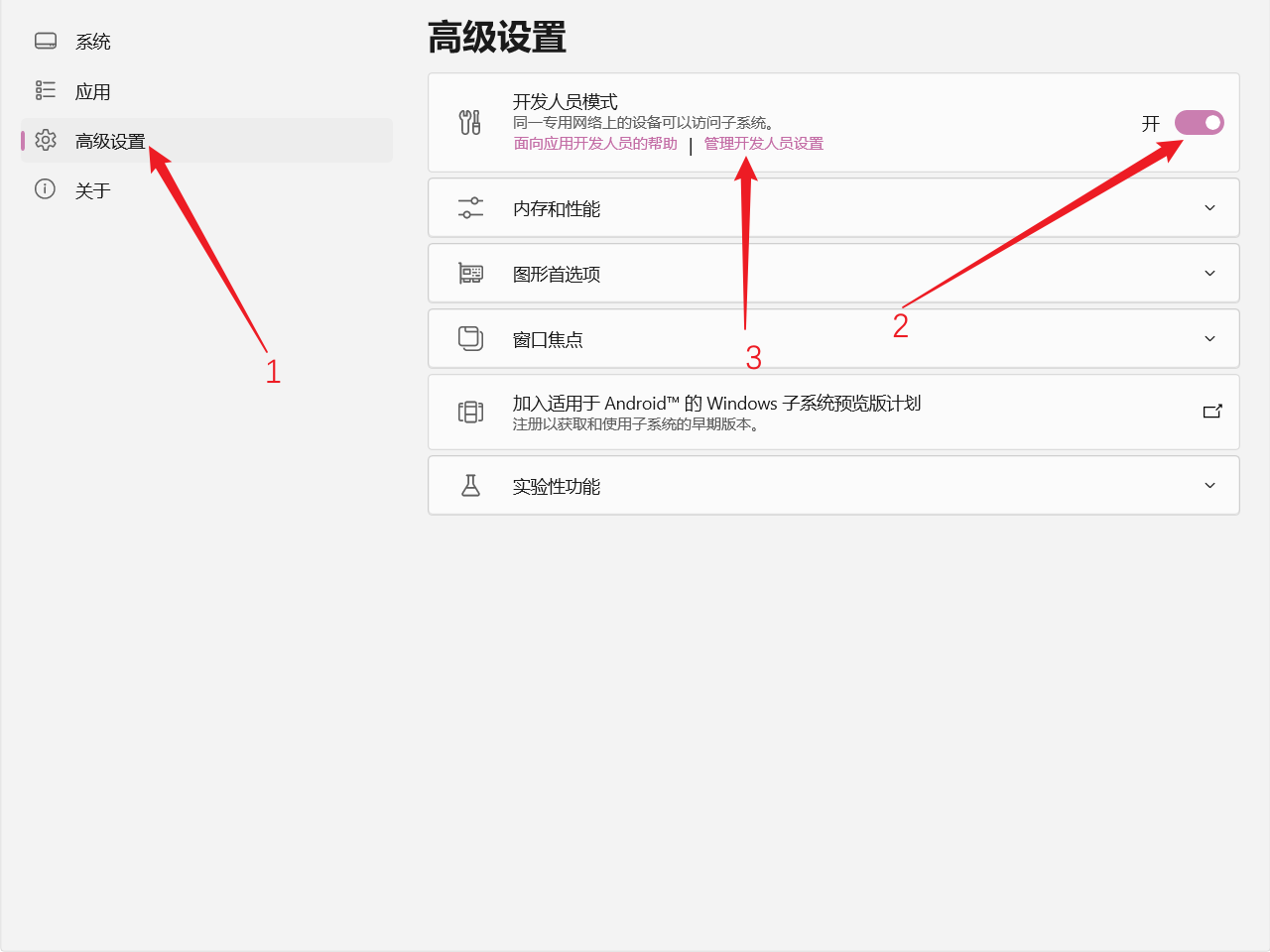
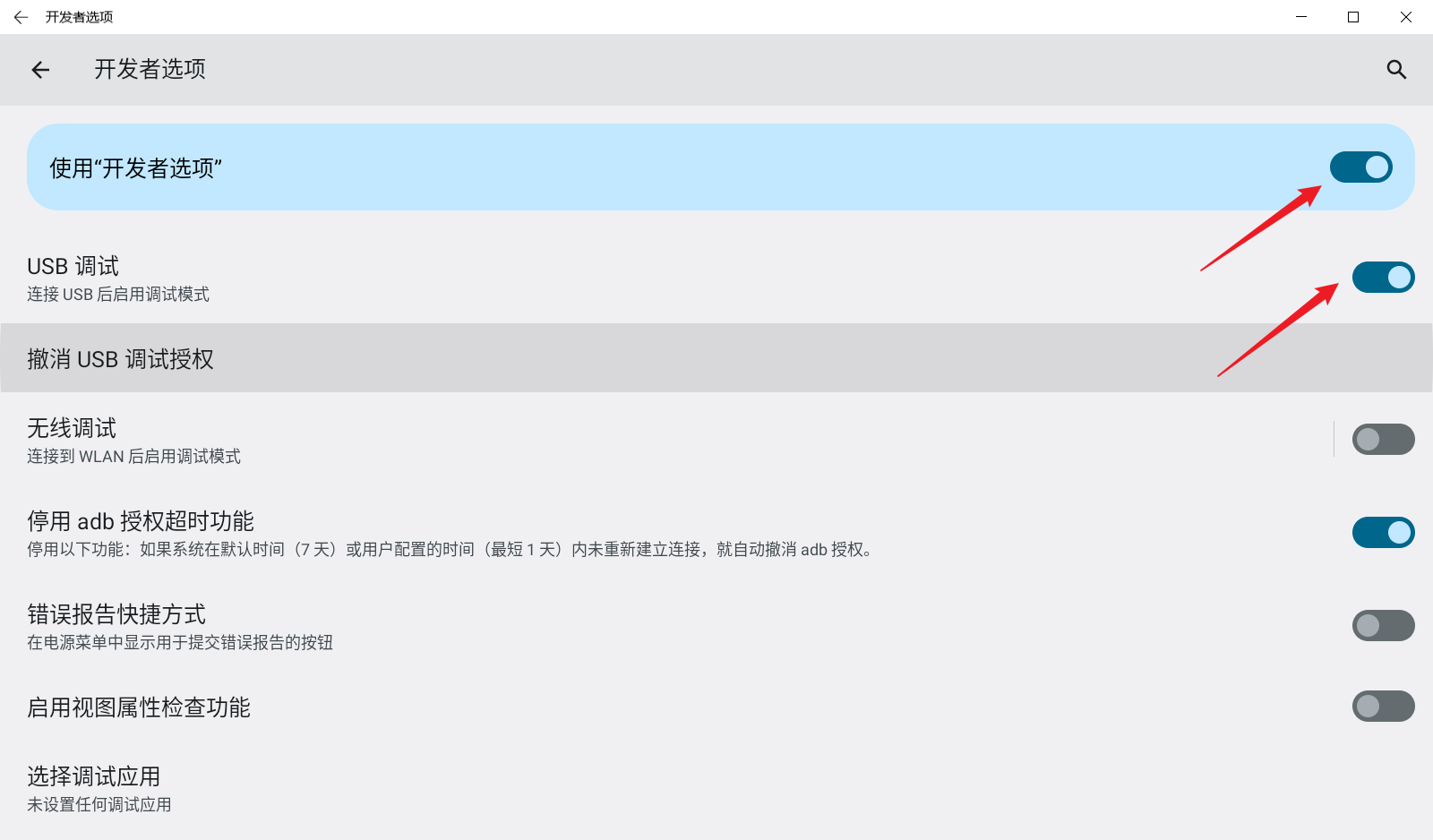
打开开发者选择就可以使用电脑上的ADB进行连接操作
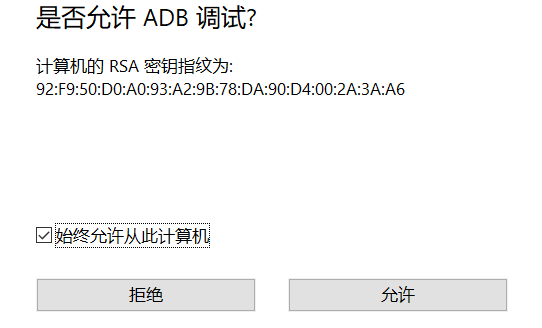
连接时如果出现,不能连接的情况,需要重启电脑或者多试几次
连接上就可以使用ADB命令操作手机,安装APP,传输文件等功能,当然也可以使用微软商店中的WSA工具箱等软件,更加方便管理安卓子系统
ADB 操作命令详解及用法大全
如:
查看所有应用
1 | adb shell pm list packages |
查看第三方应用
1 | adb shell pm list packages -3 |
安装APK
1 | adb install 包名 |
卸载软件
1 | adb uninstall 包名 |
打开WSA设置
1 | adb shell am start -n com.android.settings/.Settings\$WifiSettingsActivity |
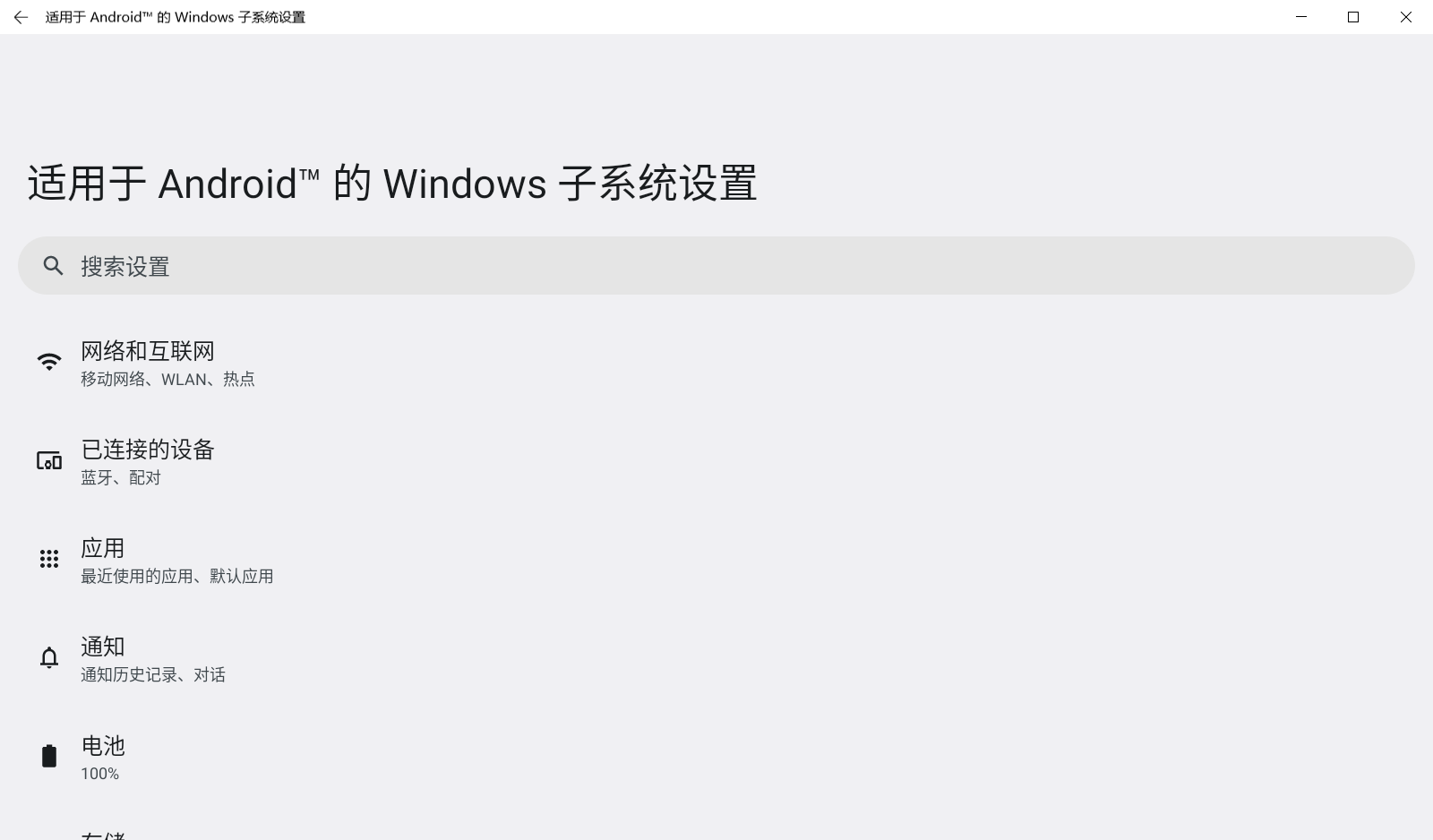
文件操作
1 | 下载文件到电脑 |
安装应用程序
我们可以使用文件操作命令为WSA安装应用程序
比如我电脑桌面上有一个apk安装包,可以先将文件上传至手机目录
1 | adb push C:\desktop\kuan.apk /storage/emulated/0/Download |

然后在WSA中对应的文件夹中就可以看见apk安装包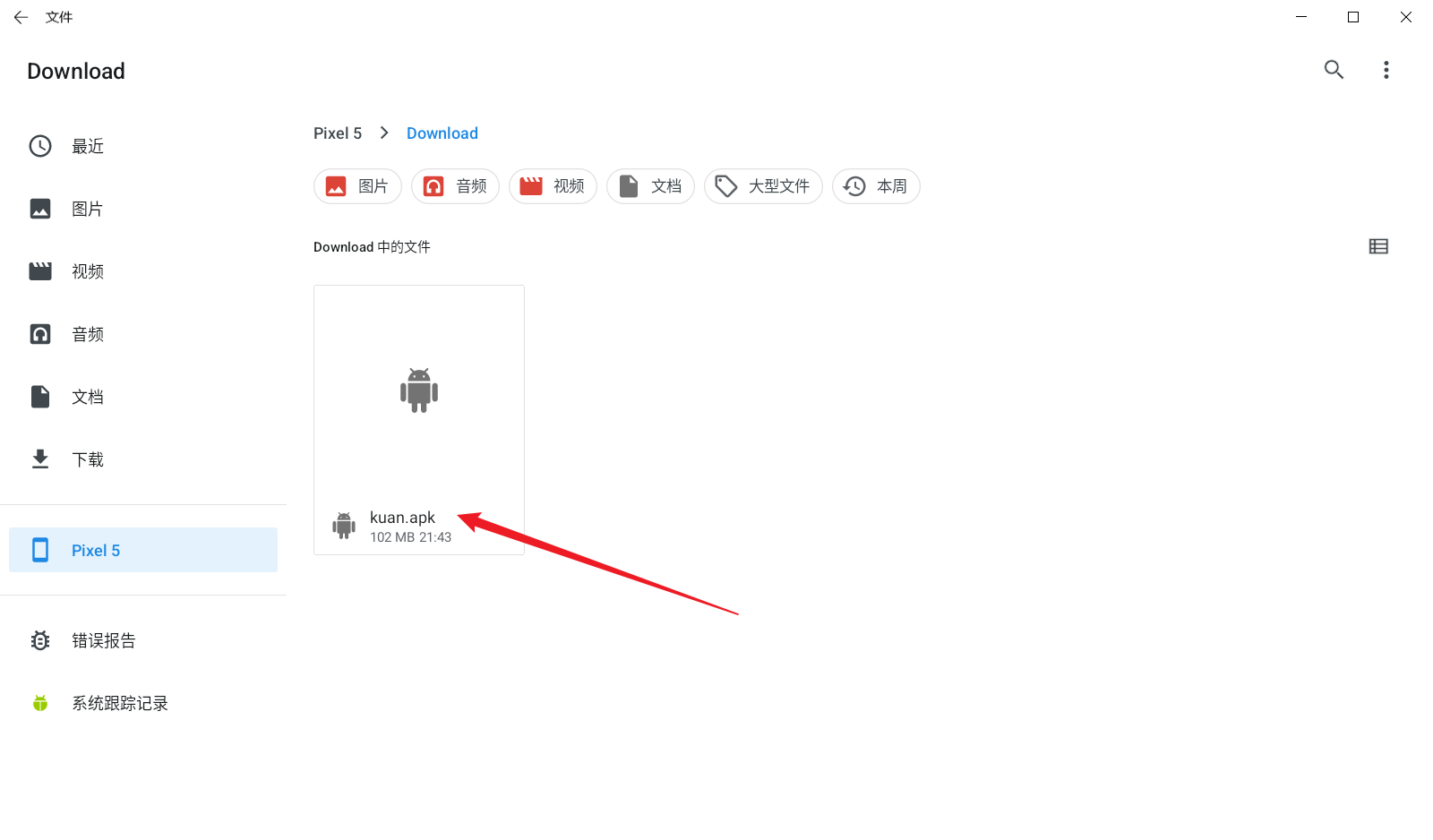
接着点击就可以安装,或者也可以使用ADB命令进行安装
1 | adb install /storage/emulated/0/Download/kuan.apk |
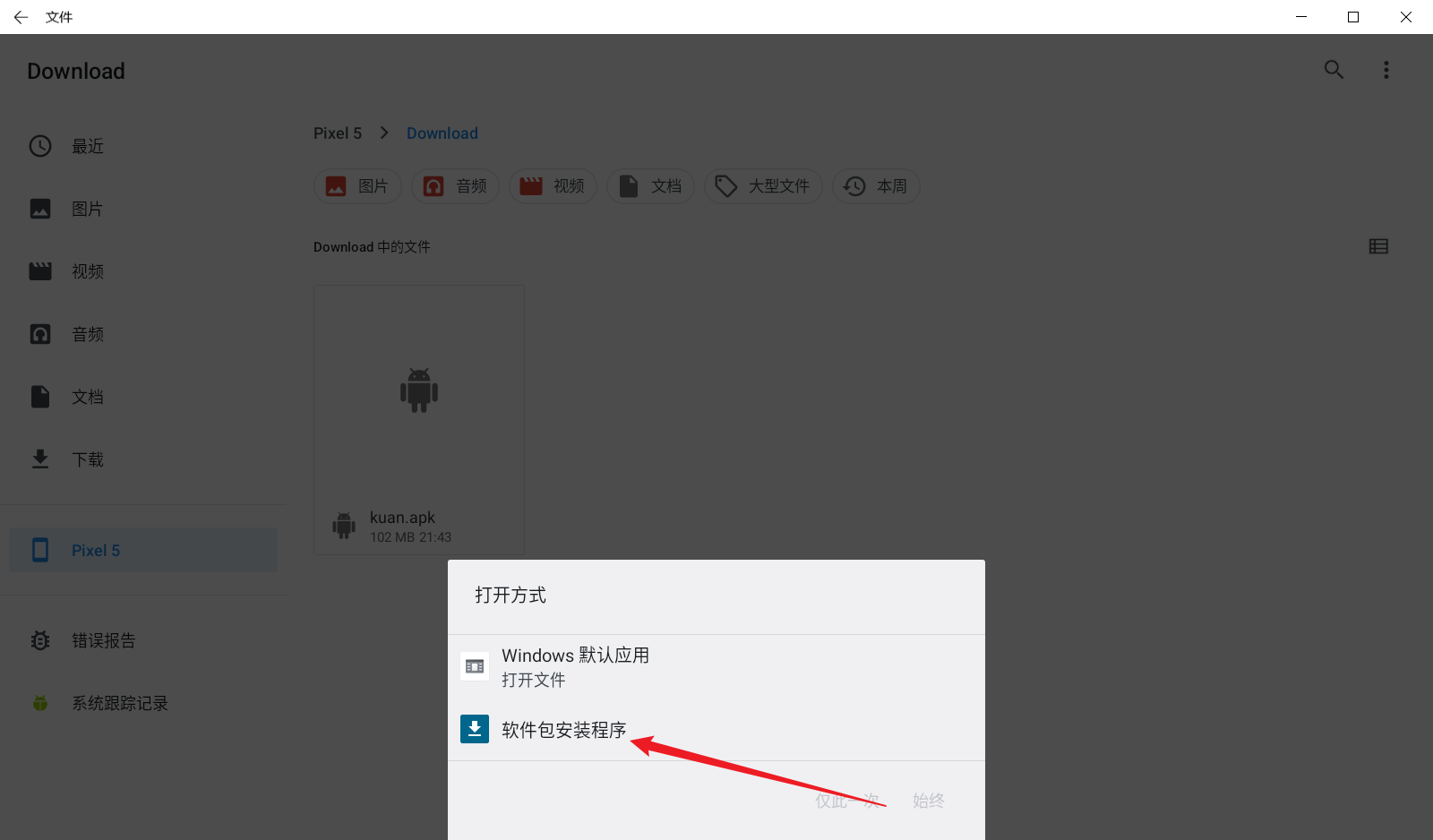
可以直接在电脑桌面打开手机应用程序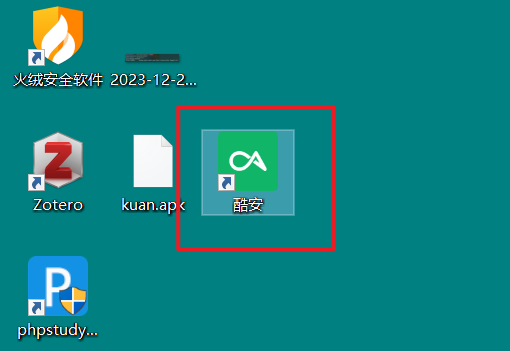
配置网络
WSA一开始好像是无网络不能上网的,所以还需要配置一下网络环境
同样使用ADB命令完成
1 | adb shell settings put global http_proxy 172.24.128.1:12345 |
IP是在电脑终端输入ipconfig找到本机在WSL中的IP
端口是本机的代理端口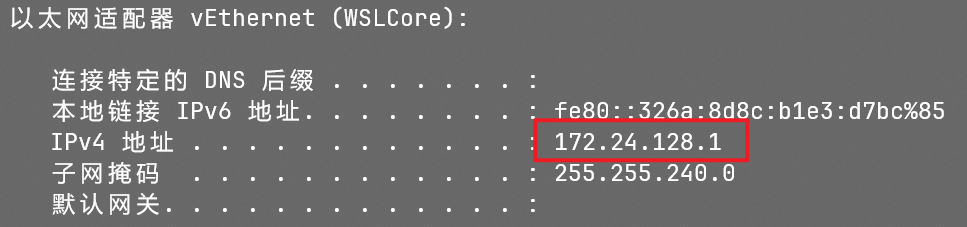
这样之后就可以上网,并且已经挂上代理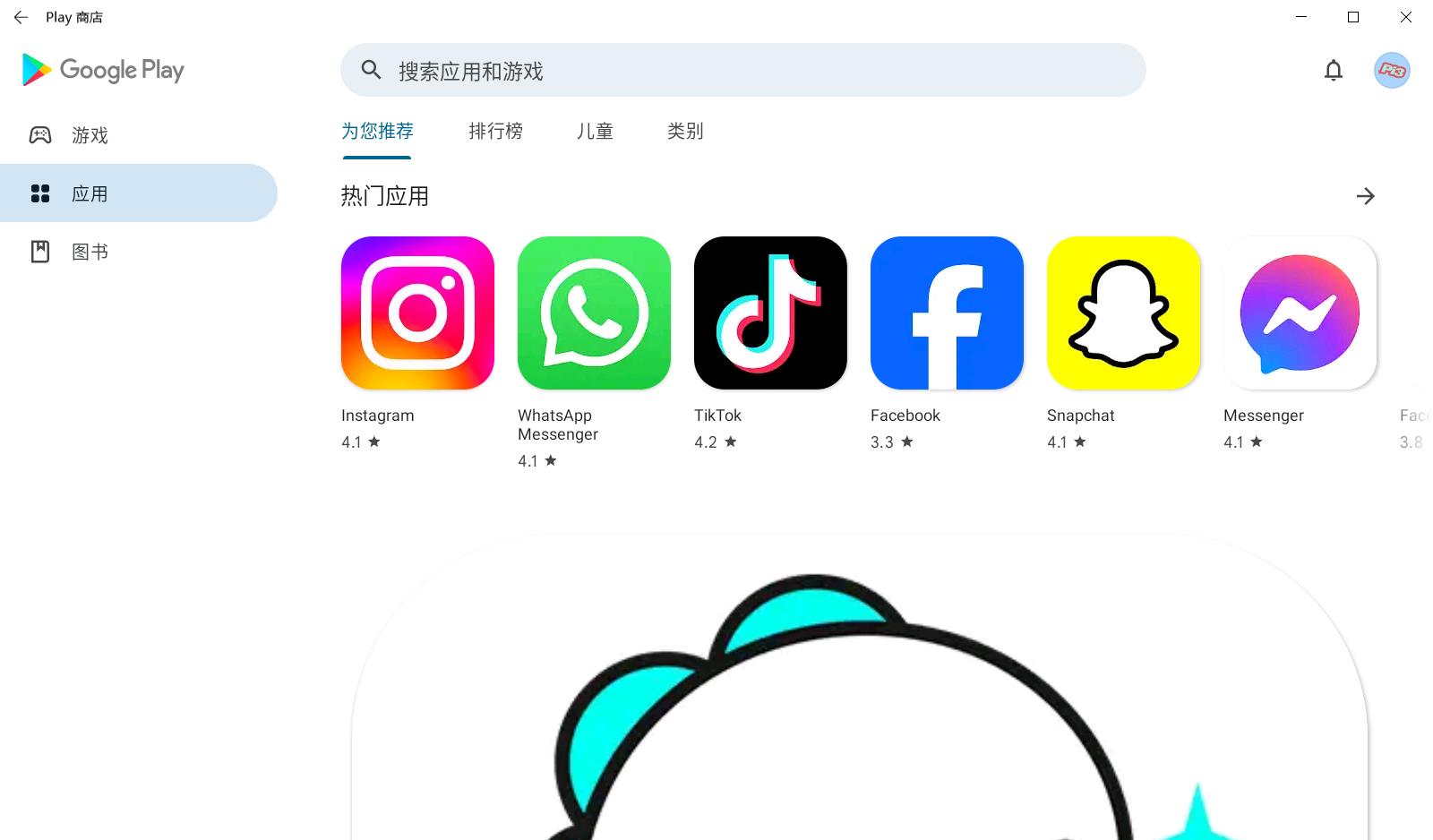
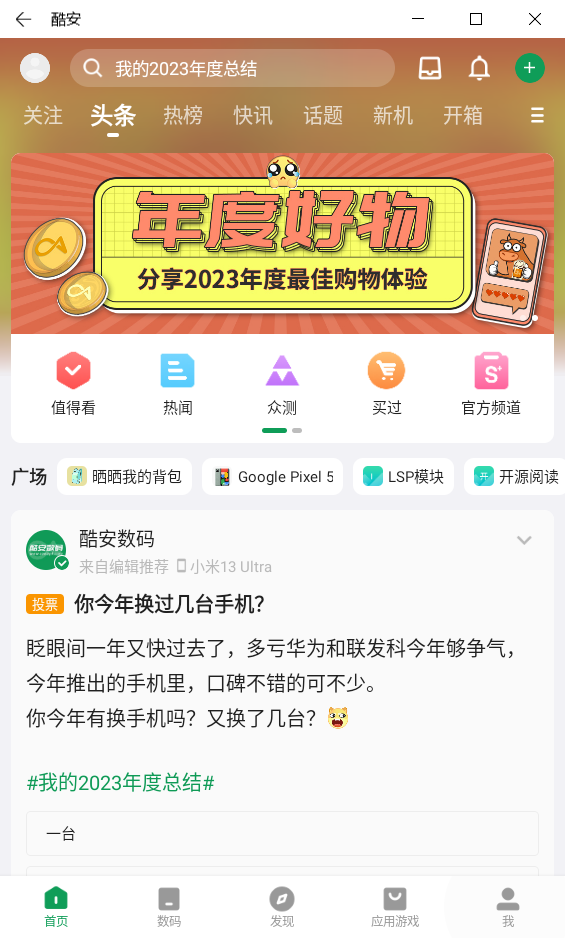
在配置网络的时候,可能遇到WSA获取不到IP的情况
确保在启动或关闭Windows功能中的Hyper-V及其包括的全部选项、虚拟化已经打开
并且BIOS中已经启设备的虚拟化
如果上面都已完成,还是不能获取到IP
最好的办法就是卸载删除后重新安装
正常情况,在WSA的网络设置中,可以看见一个虚拟WIFI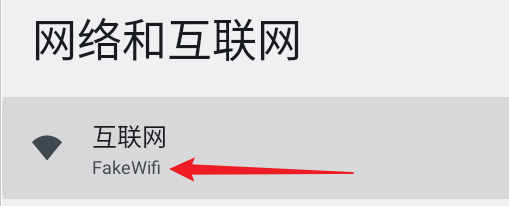
卸载删除
只需要在Windows设置中卸载 适用于Android的Windows子系统 程序,然后直接删除原先下载解压出来的文件夹即可